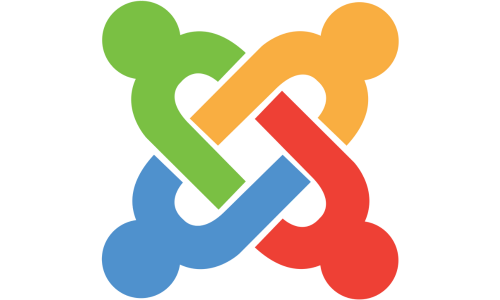Chào các bạn, nếu bạn đang sử dụng Joomla để xây dựng website của mình và muốn hiểu rõ hơn về cách người dùng tương tác với trang web, thì việc cài đặt Google Analytics là một bước không thể thiếu. Google Analytics là một công cụ phân tích web mạnh mẽ, cung cấp cho bạn những thông tin chi tiết về lưu lượng truy cập, hành vi người dùng, và hiệu quả của các chiến dịch marketing. Hôm nay, chúng ta sẽ cùng nhau khám phá các bước để cài đặt Google Analytics cho website Joomla một cách đơn giản và hiệu quả nhất, cứ như là đang trang bị thêm một “con mắt” thông minh cho website của bạn vậy!
Tại sao cần cài đặt Google Analytics cho website Joomla?
Trước khi đi vào chi tiết cách cài đặt, hãy cùng nhau điểm qua những lợi ích mà Google Analytics mang lại cho website Joomla của bạn:
Hiểu rõ hành vi người dùng
Google Analytics giúp bạn biết được người dùng đến từ đâu (nguồn truy cập), họ ở lại trang web của bạn bao lâu, họ xem những trang nào, và họ thực hiện những hành động gì trên website. Những thông tin này vô cùng quý giá để bạn hiểu rõ hơn về đối tượng khách hàng của mình và tối ưu hóa trải nghiệm người dùng.
Đánh giá hiệu quả chiến dịch marketing
Nếu bạn đang chạy các chiến dịch quảng cáo trực tuyến, Google Analytics sẽ giúp bạn theo dõi hiệu quả của từng chiến dịch, biết được chiến dịch nào mang lại lưu lượng truy cập chất lượng và có tỷ lệ chuyển đổi cao.
Phát hiện vấn đề và tối ưu website
Google Analytics cũng giúp bạn phát hiện ra những trang web có tỷ lệ thoát cao, thời gian tải trang chậm, hoặc những điểm “nghẽn” khác trên website. Từ đó, bạn có thể đưa ra những giải pháp tối ưu để cải thiện hiệu suất và giữ chân người dùng.

Các bước chuẩn bị trước khi cài đặt Google Analytics
Để bắt đầu cài đặt Google Analytics cho Joomla, bạn cần thực hiện một vài bước chuẩn bị sau:
Tạo tài khoản Google Analytics (nếu chưa có)
Nếu bạn chưa có tài khoản Google Analytics, hãy truy cập trang web Google Analytics và tạo một tài khoản miễn phí bằng tài khoản Google của bạn.
Thiết lập thuộc tính (Property) cho website Joomla
Sau khi đăng nhập vào tài khoản Google Analytics, bạn cần thiết lập một thuộc tính (Property) cho website Joomla của mình. Trong quá trình thiết lập, bạn sẽ cung cấp các thông tin cơ bản về website như tên, URL, và múi giờ.
Lấy mã theo dõi Google Analytics (Tracking ID hoặc Measurement ID)
Sau khi tạo thuộc tính thành công, Google Analytics sẽ cung cấp cho bạn một đoạn mã theo dõi (Tracking Code). Mã này chứa một định danh duy nhất gọi là Tracking ID (đối với Universal Analytics, có dạng UA-XXXXX-Y) hoặc Measurement ID (đối với Google Analytics 4, có dạng G-XXXXXXXXXX). Bạn sẽ cần mã này để tích hợp Google Analytics vào website Joomla của mình. Hãy lưu lại mã này cẩn thận.
3 cách cài đặt Google Analytics cho Joomla đơn giản và hiệu quả
Có nhiều cách để cài đặt Google Analytics cho Joomla, nhưng dưới đây là 3 phương pháp phổ biến và dễ thực hiện nhất:
Cách 1: Chèn mã theo dõi trực tiếp vào Template (Dành cho người có kiến thức kỹ thuật)
Phương pháp này đòi hỏi bạn phải chỉnh sửa trực tiếp các file của template Joomla đang sử dụng. Đây là cách đơn giản nhưng bạn cần cẩn thận để tránh gây ra lỗi cho website.
Xác định file index.php của template đang sử dụng
Đầu tiên, bạn cần xác định template nào đang được sử dụng trên website Joomla của mình. Bạn có thể kiểm tra thông tin này trong phần quản trị (Administrator) của Joomla, mục System -> Site Templates (hoặc Extensions -> Template Manager trên các phiên bản cũ hơn). Template nào có biểu tượng ngôi sao bên cạnh tên thì đó là template đang được kích hoạt. Sau đó, bạn cần tìm file index.php nằm trong thư mục của template đó. Đường dẫn thường sẽ là /templates/tên_template_của_bạn/index.php.
Thêm mã theo dõi Google Analytics trước thẻ </head>
Sử dụng trình quản lý file trên hosting của bạn hoặc kết nối FTP để truy cập vào file index.php của template. Tìm đến thẻ <head> trong file này. Bạn sẽ cần chèn toàn bộ đoạn mã theo dõi Google Analytics (mà bạn đã lấy ở bước chuẩn bị) ngay trước thẻ đóng </head>.
Ví dụ, đoạn mã theo dõi Google Analytics có thể trông như thế này:
HTML
<script async src=”https://www.googletagmanager.com/gtag/js?id=G-XXXXXXXXXX”></script>
<script>
window.dataLayer = window.dataLayer ||;
function gtag(){dataLayer.push(arguments);}
gtag(‘js’, new Date());
gtag(‘config’, ‘G-XXXXXXXXXX’);
</script>
Hãy đảm bảo rằng bạn đã thay thế G-XXXXXXXXXX bằng Measurement ID thực tế của bạn.
Lưu thay đổi và kiểm tra
Sau khi đã thêm mã theo dõi, hãy lưu lại file index.php. Truy cập vào website Joomla của bạn và kiểm tra mã nguồn trang (bằng cách chuột phải vào trang và chọn “Xem nguồn trang” hoặc tương tự). Tìm kiếm đoạn mã Google Analytics mà bạn vừa thêm vào. Nếu bạn thấy đoạn mã này, có nghĩa là bạn đã cài đặt thành công.
Cách 2: Sử dụng Plugin Google Analytics cho Joomla (Đơn giản và nhanh chóng)
Đây là phương pháp được khuyến nghị cho hầu hết người dùng Joomla vì nó đơn giản, nhanh chóng và không yêu cầu bạn phải chỉnh sửa trực tiếp các file template. Có rất nhiều plugin Google Analytics miễn phí và trả phí có sẵn cho Joomla.
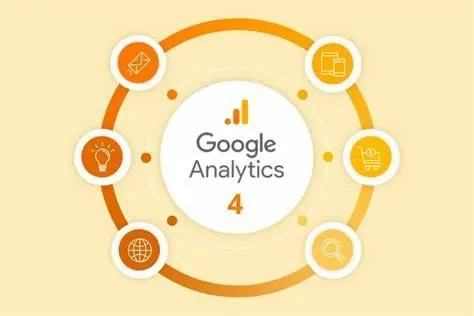
Tìm và cài đặt plugin Google Analytics từ Joomla Extensions Directory
Trong phần quản trị Joomla, đi đến Extensions -> Manage -> Install. Bạn có thể tìm kiếm các plugin Google Analytics trực tiếp từ tab “Install from Web” hoặc tải lên file cài đặt plugin nếu bạn đã tải xuống từ Joomla Extensions Directory (extensions.joomla.org). Một số plugin phổ biến bạn có thể tham khảo như “Google Analytics Dashboard for Joomla”, “JExtensions Google Analytics”, hoặc “Easy Google Analytics”.
Kích hoạt plugin sau khi cài đặt
Sau khi cài đặt thành công, bạn cần kích hoạt plugin. Đi đến Extensions -> Plugins. Tìm plugin Google Analytics mà bạn vừa cài đặt và bật trạng thái của nó (thường bằng cách nhấp vào biểu tượng dấu X màu đỏ để chuyển thành dấu tích màu xanh).
Nhập Google Analytics Tracking ID/Measurement ID vào cấu hình plugin
Mở cấu hình của plugin Google Analytics bằng cách nhấp vào tên của plugin trong danh sách. Bạn sẽ thấy một trường để nhập Google Analytics Tracking ID (UA-XXXXX-Y) hoặc Measurement ID (G-XXXXXXXXXX). Hãy nhập mã theo dõi của bạn vào trường này.
Lưu cấu hình và kiểm tra
Sau khi đã nhập mã theo dõi, hãy lưu lại cấu hình của plugin. Truy cập vào website Joomla của bạn và kiểm tra mã nguồn trang tương tự như ở Cách 1 để đảm bảo mã Google Analytics đã được chèn vào.
Cách 3: Sử dụng tính năng tích hợp Google Analytics trong một số Template (Nếu có)
Một số template Joomla cao cấp có thể tích hợp sẵn tính năng cho phép bạn nhập trực tiếp Google Analytics Tracking ID/Measurement ID mà không cần phải chỉnh sửa file hoặc cài đặt thêm plugin.
Kiểm tra cài đặt template để tìm tùy chọn Google Analytics
Trong phần quản trị Joomla, đi đến Extensions -> Templates -> Styles. Chọn template đang được sử dụng (thường có chữ “Default” hoặc dấu tích màu xanh). Tìm kiếm các tab hoặc tùy chọn cấu hình liên quan đến Google Analytics.
Nhập Google Analytics Tracking ID/Measurement ID vào trường được cung cấp
Nếu template của bạn có hỗ trợ tính năng này, bạn sẽ thấy một trường để nhập Google Analytics Tracking ID hoặc Measurement ID. Hãy nhập mã theo dõi của bạn vào trường đó.
Lưu cài đặt và kiểm tra
Sau khi đã nhập mã theo dõi, hãy lưu lại cài đặt của template. Truy cập vào website Joomla của bạn và kiểm tra mã nguồn trang để xác nhận mã Google Analytics đã được thêm vào.
Các tùy chỉnh nâng cao sau khi cài đặt Google Analytics
Sau khi đã cài đặt thành công Google Analytics, bạn có thể muốn thiết lập thêm một số tùy chỉnh nâng cao để thu thập dữ liệu chi tiết hơn:
Thiết lập mục tiêu (Goals)
Mục tiêu cho phép bạn theo dõi những hành động cụ thể mà bạn muốn người dùng thực hiện trên website, ví dụ như hoàn thành một biểu mẫu liên hệ, đăng ký tài khoản, hoặc mua hàng. Bạn có thể thiết lập mục tiêu trong phần quản trị của Google Analytics.
Theo dõi sự kiện (Events)
Theo dõi sự kiện giúp bạn ghi lại những tương tác cụ thể của người dùng với các phần tử trên trang web, ví dụ như nhấp vào một nút, xem video, hoặc tải xuống một tài liệu. Bạn có thể cần thêm một đoạn mã JavaScript tùy chỉnh vào website để thiết lập theo dõi sự kiện.
Liên kết với Google Search Console
Liên kết tài khoản Google Analytics của bạn với Google Search Console sẽ giúp bạn có thêm thông tin về hiệu suất tìm kiếm của website trên Google.
Kiểm tra sau khi cài đặt Google Analytics thành công
Để đảm bảo rằng bạn đã cài đặt Google Analytics thành công và dữ liệu đang được thu thập, bạn có thể thực hiện các bước sau:
Sử dụng Google Analytics Real-Time Reports
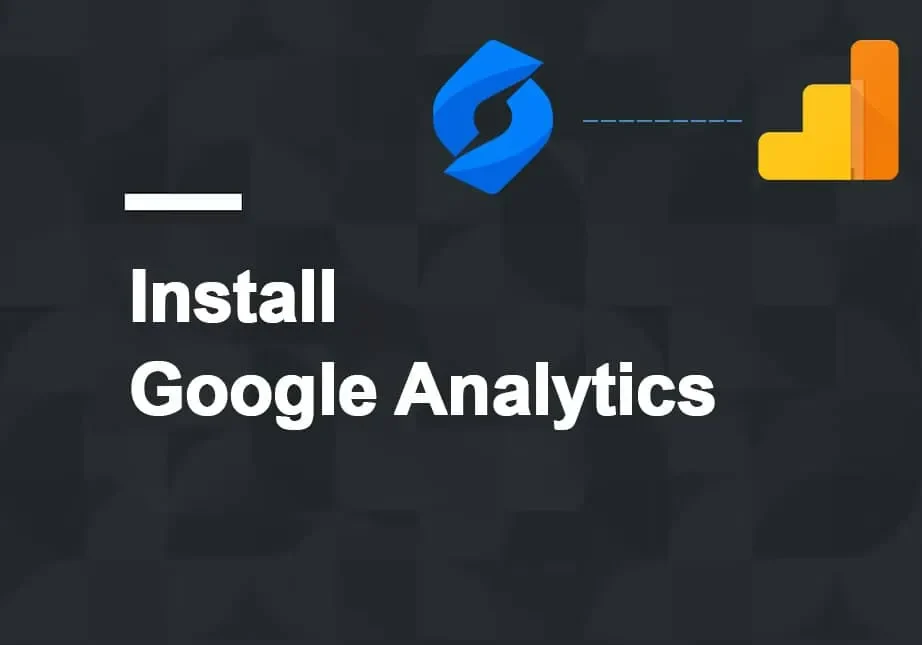
Trong tài khoản Google Analytics của bạn, đi đến mục Realtime -> Overview. Khi bạn truy cập website Joomla của mình trong một trình duyệt khác, bạn sẽ thấy hoạt động của mình xuất hiện trong báo cáo thời gian thực (Real-Time Reports) nếu việc cài đặt đã thành công.
Kiểm tra mã nguồn website
Như đã đề cập ở trên, bạn có thể xem mã nguồn trang của website Joomla và tìm kiếm đoạn mã Google Analytics mà bạn đã thêm vào.
Kết luận: Tận dụng Google Analytics để phát triển website Joomla mạnh mẽ
Vậy là chúng ta đã cùng nhau khám phá 3 cách đơn giản và hiệu quả để cài đặt Google Analytics cho website Joomla. Việc theo dõi và phân tích dữ liệu từ Google Analytics sẽ giúp bạn hiểu rõ hơn về người dùng của mình, đánh giá hiệu quả của các hoạt động marketing, và đưa ra những quyết định sáng suốt để tối ưu hóa website, từ đó phát triển website Joomla của bạn ngày càng mạnh mẽ hơn. Chúc các bạn thành công!